电脑版钉钉怎么发表带有家长签字确认的通知信息
电脑版钉钉软件被很多人使用,用来学习或者工作等,有的老师在使用这一软件时,想要发表带有家长签字确认的通知信息,但是却不知道如何发表,那么小编就来为大家介绍一下吧。
具体如下:
1. 第一步,双击或者右击打开钉钉软件,接着点击打开想要发表通知信息的群,然后点击红圈中的家校通知选项。

2. 第二步,来到下图所示的家校通知页面后,点击右下角箭头所指的“+”号。
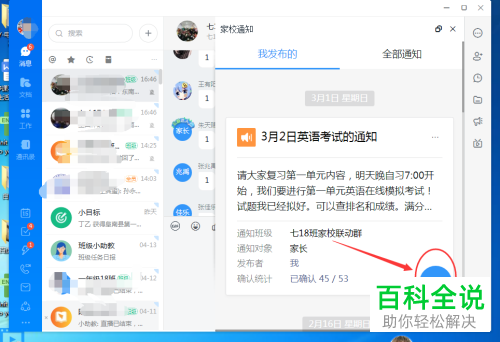
3. 第三步,在下图所示的添加页面中,根据自己的需求,来选择合适的通知模板,或者可以自定义模板,小编就选择了自定义。
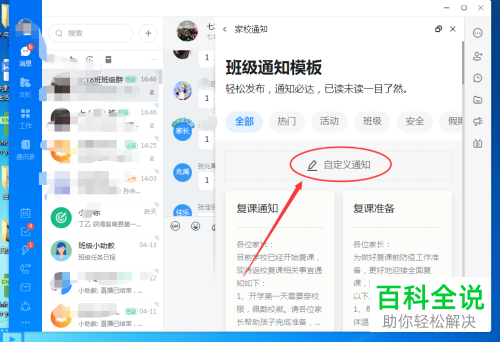
4. 第四步,我们可以看到如下图所示的自定义模板页面,输入通知的标题,通知对象范围以及内容这些信息。

5. 第五步, 打开需要家长签字确认右边的开关,使其变成蓝色。

6. 第六步,完成输入后,点击页面底部的发布选项,就可以成功发表带有家长签字确认的通知信息了。

7. 第七步,在下图所示的家校本页面中,点击通知选项,就可以看到家长签字确认的情况了。

以上就是电脑版钉钉怎么发表带有家长签字确认的通知信息的方法。
赞 (0)

